Jak vzdáleně číst zprávy WhatsApp na PC?
Když sedíte během pracovní doby, je obvykle obtížné neustále se pohybovat k chytrým telefonům. Je důležité zachovat dekorum kancelářského prostředí a být informováni o zprávách, které jsou přijímány na vašem WhatsApp Messengeru. Za tímto účelem WhatsApp představuje různé přímé a nepřímé metody, které lze použít ke čtení zpráv WhatsApp na vašem PC. Tento článek představuje podrobného průvodce těmito mechanismy, který vysvětluje, jak číst zprávy WhatsApp na PC.
Část 1: Jak číst zprávy WhatsApp na PC s WhatsApp Web (iOS a Android)
WhatsApp Web je považován za jeden z nejpoužívanějších a nejčastějších způsobů čtení zpráv WhatsApp na PC. Tato platforma poskytuje jednoduché a efektivní prostředí, které vám umožní odesílat zprávy vašim kontaktům, sdílet s nimi obrázky a další mediální soubory a stahovat důležité soubory do počítače. To lze považovat za nejběžnější přímý nástroj dostupný pro čtení zpráv WhatsApp na PC. Abyste pochopili postup, jak používat WhatsApp Web ke čtení zpráv na PC, musíte postupovat podle jasného průvodce, jak je uvedeno níže.
Krok 1: Otevřete WhatsApp Web ve svém vyhrazeném prohlížeči.
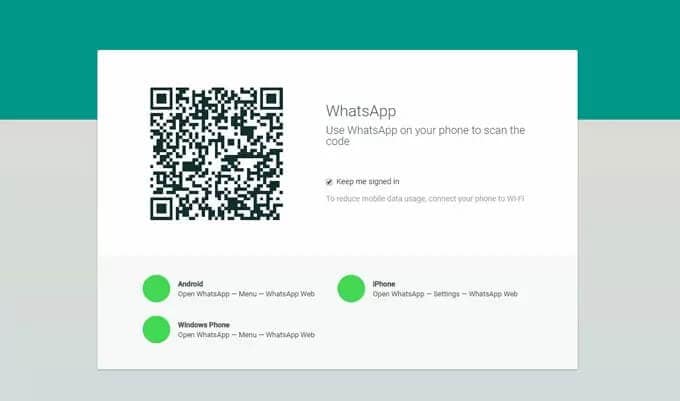
Krok 2: Na obrazovce uvidíte QR kód. Toto je třeba naskenovat ze smartphonu, aby bylo možné spojení uzavřít. Postup je však pro Android i iPhone trochu odlišný, což je vysvětleno níže.
Pro Android: Po otevření WhatsApp na smartphonu Android přejděte do sekce „Chat“ a klepněte na nabídku znázorněnou třemi tečkami v pravém horním rohu obrazovky. Ze seznamu vyberte „WhatsApp Web“ a naskenujte QR kód zobrazený na počítači.
Pro iPhone: Otevřete WhatsApp na iPhonu a otevřete „Nastavení“. Vyhledejte možnost „WhatsApp Web/Desktop“ a pokračujte klepnutím na ni. Naskenujte QR kód a připojte iPhone k PC.
Krok 3: S WhatsApp Web-connected, je důležité mít telefon připojený k Wi-Fi pro synchronizaci zpráv. Tuto platformu můžete také použít k chatování se svými kontakty.
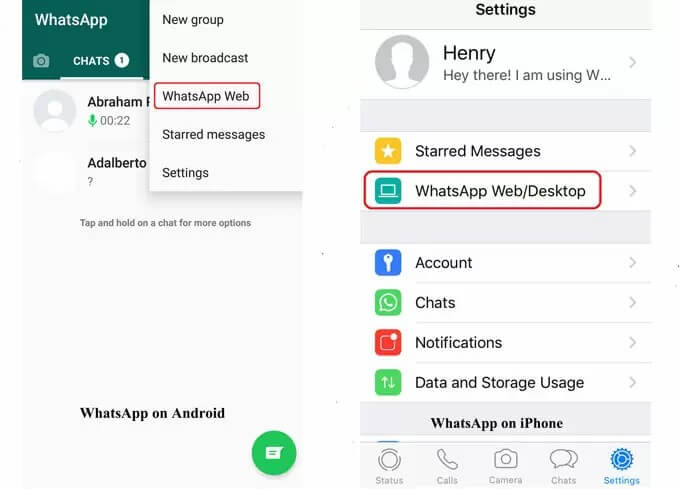
Část 2: Jak číst zprávy WhatsApp na PC bez telefonu (Android)
Pokud hledáte pevnější a přísnější strukturu připojení pro čtení zpráv WhatsApp na PC, měli byste přejít a vyzkoušet různé emulátory Android. Tyto emulátory jsou na trhu snadno dostupné, což nás vede k nejlepšímu a nejpohodlnějšímu zvažovanému emulátoru, BlueStacks. Tento emulátor poskytuje možnost vytvořit prostředí podobné Androidu a zároveň umožňuje používání různých aplikací pro Android na PC. Za tímto účelem musíte provést řadu kroků, které ukazují, jak číst zprávy WhatsApp na PC pomocí BlueStacks.
Krok 1: Otevřete webovou stránku BlueStacks ve svém prohlížeči. Klepněte na „Stáhnout BlueStacks“ z jejich oficiálních webových stránek. Po uplynutí doby stahování jej nainstalujte správně do počítače podle pokynů na obrazovce.
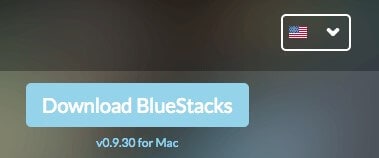
Krok 2: Spusťte aplikaci BlueStacks a najděte WhatsApp v seznamu oblíbených aplikací v okně. V obou případech můžete aplikaci vyhledávat z vyhledávacího panelu. Po nalezení aplikace klepněte na „Instalovat“, aby byla aplikace přidána do počítače.
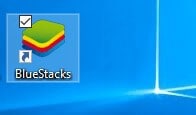
Krok 3: Po dokončení instalace se na ploše objeví ikona WhatsApp. Musíte otevřít tuto aplikaci.
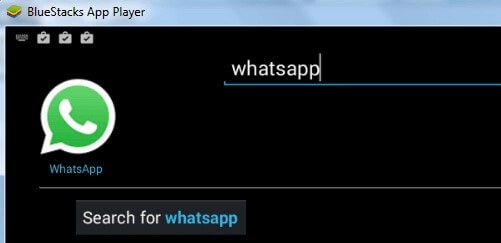
Krok 4: WhatsApp bude vyžadovat vaše telefonní číslo, aby mohl odeslat ověřovací kód pro potvrzení. S přidaným číslem musíte přistoupit k procesu ověření.
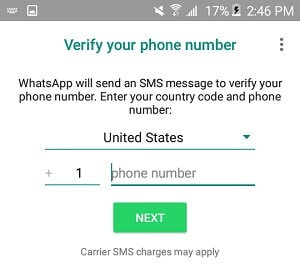
Krok 5: Na obrazovce se zobrazí zpráva o selhání ověření. Musíte klepnout na možnost „Zavolejte mi“. Na přidané číslo bude aplikací WhatsApp předána automatická zpráva. Nechte si kód zapsat do vyskakovacího okna, které se objeví na obrazovce počítače. Účet je úspěšně spuštěn a lze jej úspěšně použít prostřednictvím počítače k zobrazení WhatsApp na PC.
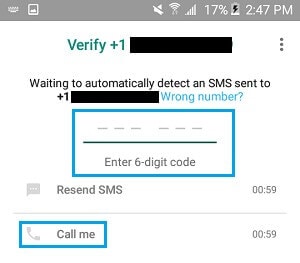
Část 3: Jak zobrazit WhatsApp na PC pomocí zrcadlení
I když jsou k dispozici různé nepřímé metody, které poskytují návod, jak číst zprávy WhatsApp na PC, existuje další účinná metoda, kterou lze zvážit; poskytly své vysoce kvalitní výsledky a nápravná opatření. Zrcadlení aplikací bylo uznáno jako další působivá možnost poskytnout platformu pro přístup k WhatsApp na PC. Aplikace pro zrcadlení obrazovky, která byla pro tento účel považována za vhodnou, byla ApowerMirror. Tato aplikace je kompatibilní se zařízeními iOS a Android a poskytuje velmi explicitní prostředí pro ovládání aplikace WhatsApp na smartphonu prostřednictvím počítače. Tuto platformu lze také efektivně využít k nahrávání hovorů WhatsApp a videohovorů. Chcete-li porozumět metodě, jak číst zprávy WhatsApp a ovládat je pomocí počítače, musíte se držet níže uvedených kroků.
Krok 1: Aplikaci si musíte stáhnout a nainstalovat do PC.
Krok 2: Po spuštění aplikace je potřeba připojit telefon Android přes USB kabel nebo Wi-Fi připojení.
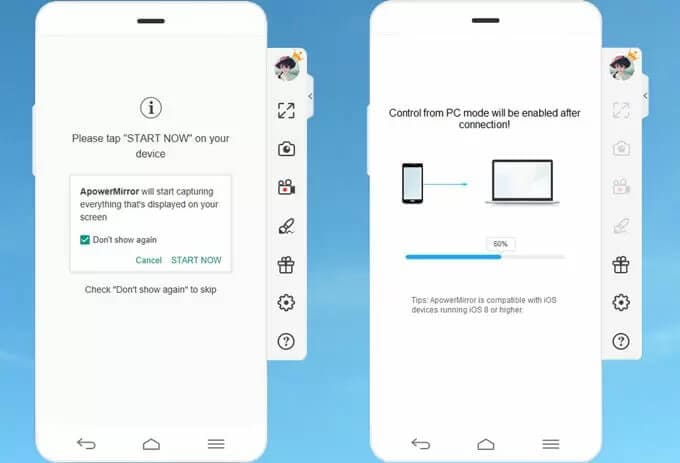
Krok 3: Pokud používáte připojení USB, musíte na svém Androidu zapnout ‘USB Debugging’, aby se vytvořilo automatické připojení telefonu k ApowerMirror. Pokud však máte připojení k internetu, je důležité mít obě zařízení připojená přes stejnou Wi-Fi síť. Dále si stáhněte aplikaci do telefonu a spusťte ji. Klepnutím na ‘Mirror’ v dolní části obrazovky přenesete telefon do počítače.
Krok 4: Spusťte na telefonu WhatsApp a použijte počítač k odesílání zpráv, volání a ovládání aplikace.
Část 4: Zrcadlení WhatsApp pomocí MirrorGo
Může existovat mnoho platforem a emulátorů, které by vám poskytly příležitost snadno prohlížet vaše zprávy WhatsApp; pokud však jde o kvalitu a efektivitu, MirrorGo poskytuje nesrovnatelné zkušenosti se zrcadlením aplikací. MirrorGo vám nabízí zážitek z obrazovky, který je dostatečně dobrý na to, aby se zaměřil na vylepšené funkce při používání různých platforem ve větších rozměrech. MirrorGo vás ochrání před unavenýma očima a zajistí, že vám bude nabídnut zážitek ve vysokém rozlišení při efektivním zrcadlení zpráv WhatsApp přes obrazovku počítače, kterou lze ovládat pomocí myši a klávesnice bez nesrovnalostí. Utilita nabízená na MirrorGo je balíček, kterému se meze nekladou, což lze pochopit ze skutečnosti, že vám nabízí nahrávání, snímání a sdílení obrazovek v každém okamžiku, na rozdíl od jakékoli jiné aplikace pro zrcadlení. Proces použití MirrorGo k vysílání zpráv WhatsApp je poměrně jednoduchý, což je popsáno následovně.

Wondershare MirrorGo
Zrcadlete své zařízení Android do počítače!
- Drag and drop soubory přímo mezi počítačem a telefonem.
- Odesílejte a přijímejte zprávy pomocí klávesnice počítače včetně SMS, WhatsApp, Facebooku atd.
- Zobrazit více oznámení současně bez zvednutí telefonu.
- Použití Android aplikace na vašem PC pro zážitek na celé obrazovce.
- Záznam vaši klasickou hru.
- Screen capture v rozhodujících bodech.
- Share tajné pohyby a učit další úroveň hry.
Krok 1: Připojte svůj Android k počítači
Musíte připojit svůj smartphone k počítači pomocí kabelu USB a pokračovat výběrem možnosti „Přenést soubory“ ze seznamu možností, které se zobrazí na vašem smartphonu přes připojení.

Krok 2: Povolte ladění USB
Poté musíte vstoupit do Nastavení telefonu a přejít na „Možnosti vývojáře“ v části „Systém a aktualizace“. Poté vás přenese na další obrazovku, kde můžete povolit ladění USB pomocí dodaného přepínacího tlačítka. Přijměte možnost ladění USB přes výzvu, která se zobrazí.

Krok 3: Použijte zrcadlení
Díky možnosti, která se objevila u chytrého telefonu pro vylepšení spojení s počítačem, můžete nyní snadno zrcadlit svůj telefon přes počítač a používat jakoukoli aplikaci pro Android prostřednictvím počítače s pomocí dalších periferií.

závěr
Tento článek představuje podrobného průvodce přímými a nepřímými metodami dostupnými pro čtení zpráv WhatsApp na PC. Musíte se na tyto platformy podívat, abyste je lépe poznali.
poslední články







